Einführung in die Videobitrate
Die Videobitrate ist die Qualität der Videoübertragung und wird in Bits pro Sekunde (Bit/s) gemessen. Es handelt sich um einen Faktor, der die Videoqualität beeinflusst. Je höher die Videobitrate ist, desto besser ist die Videoqualität, aber desto größer ist die Dateigröße, was zu langsamer Übertragung und verzögerter Wiedergabe führen kann. Im Gegensatz dazu reduziert eine niedrigere Bitrate die Dateigröße, kann aber die Qualität beeinträchtigen.
Kann man die Videobitrate anpassen? Wie kann man die Dateigröße durch Ändern der Bitrate reduzieren? Im Folgenden stellen wir Ihnen vier professionelle und effektive Tools vor, mit denen Sie die Videobitrate komprimieren können. Lesen Sie weiter, um mehr zu erfahren.
1. Videobitrate-Kompressor: MiniTool Video Converter [Offline]
MiniTool Video Converter ist ein umfassender und kostenloser Videokonverter und Videokompressor, der vier Hauptfunktionen bietet: Videokonvertierung, Videokomprimierung, Videodownload und Bildschirmaufnahme. Das Tool unterstützt verschiedene digitale Formate wie MP4, MOV, MKV, AVI, FLV, VOB, AIFF, MP3, OGG, AAC usw. Darüber hinaus können Sie die Ausgabeparameter je nach Bedarf anpassen, darunter Bitrate, Bildrate, Auflösung und mehr.
Außerdem ermöglicht dieses leistungsstarke Tool eine schnelle Videokomprimierung. Sie können die gewünschte geschätzte Ausgabedateigröße auswählen. Zudem unterstützt MiniTool Video Converter auch die Stapelkomprimierung.
Wie kann man die Videobitrate verringern? Probieren Sie dazu diesen Videobitrate-Kompressor aus:
Schritt 1. Laden Sie MiniTool Video Converter herunter, indem Sie auf die untenstehende Schaltfläche klicken, und installieren Sie es auf Ihrem PC.
MiniTool Video ConverterKlicken zum Download100%Sauber & Sicher
Schritt 2. Starten Sie das Programm, um zur Seite Video konvertieren zu gelangen. Klicken Sie oben links auf die Schaltfläche Dateien hinzufügen, um das Video zu importieren, dessen Bitrate Sie reduzieren möchten.
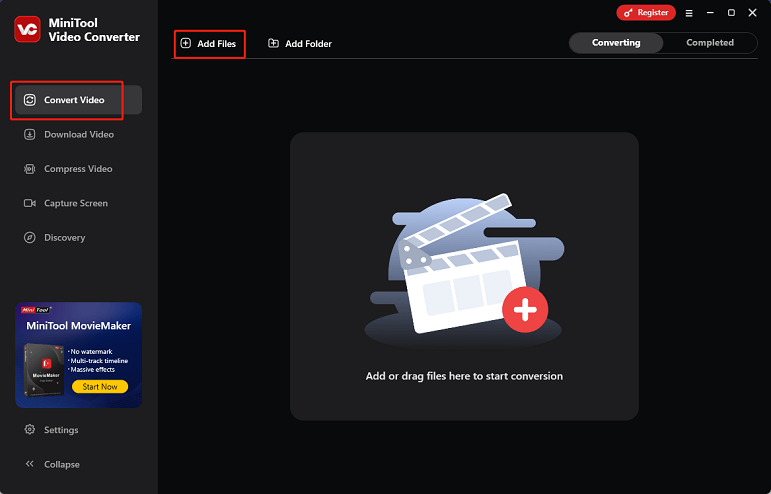
Schritt 3. Klicken Sie anschließend auf das Symbol Einstellungen, um die Bibliothek der Ausgabeformaten zu öffnen. Wählen Sie im geöffneten Fenster das gewünschte Ausgabeformat und eine Auflösungsvoreinstellung mit einer niedrigeren Bitrate (empfohlen: MP4 SD 480P) aus.
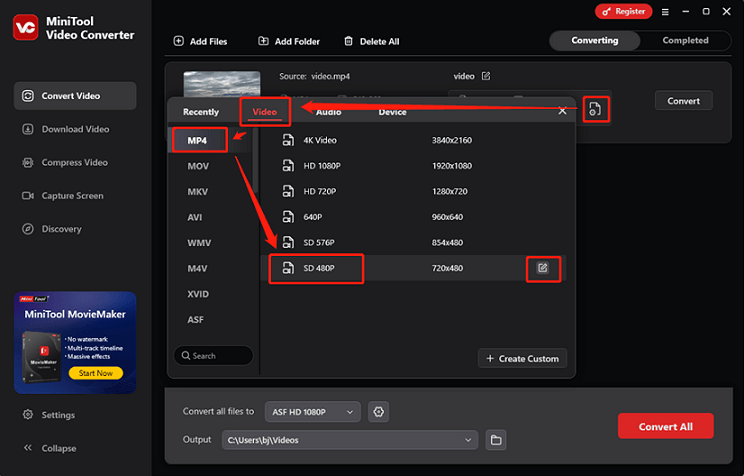
Als Nächstes klicken Sie auf das Stiftsymbol neben der gewählten Auflösung, um das Fenster Einstellungen zu öffnen. Dort können Sie die Bitrate überprüfen und bei Bedarf anpassen. Klicken Sie danach auf Erstellen, um die Anpassung der Videobitrate zu bestätigen.
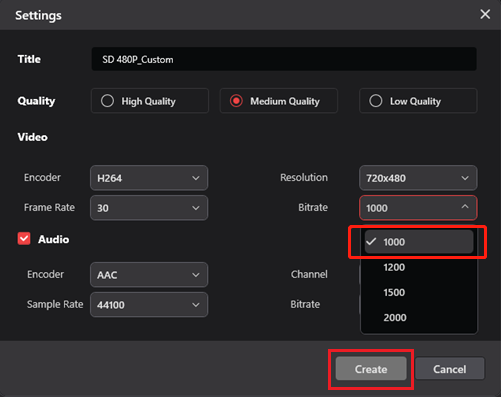
Schritt 4. Um einen Speicherort auszuwählen, erweitern Sie einfach die Option Ausgabe. Klicken Sie danach auf die Schaltfläche Konvertieren, um die Konvertierung zu starten.
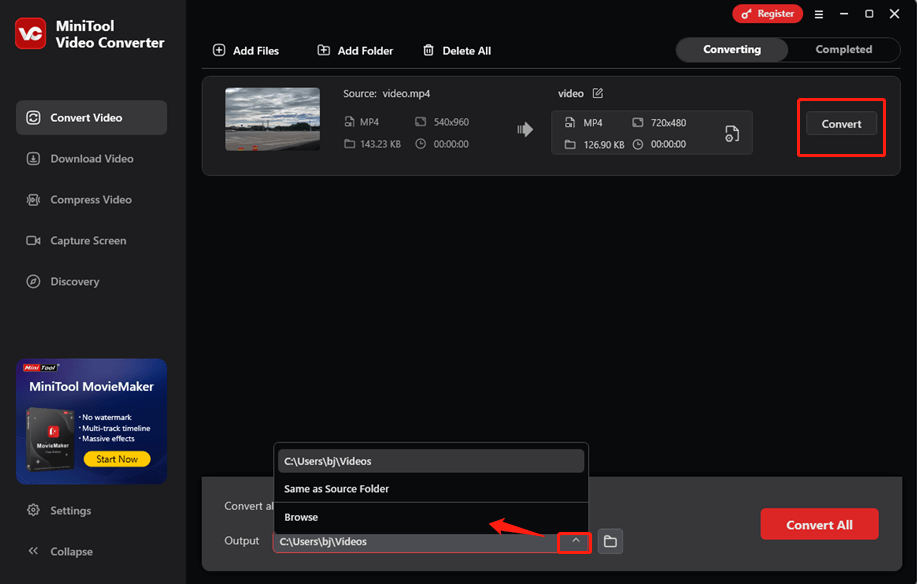
Schritt 5. Wenn Sie das Video weiter komprimieren möchten, wechseln Sie zur Registerkarte Video komprimieren und klicken Sie auf die Schaltfläche Dateien hinzufügen in der oberen linken Ecke, um das gerade konvertierte Video hinzuzufügen.
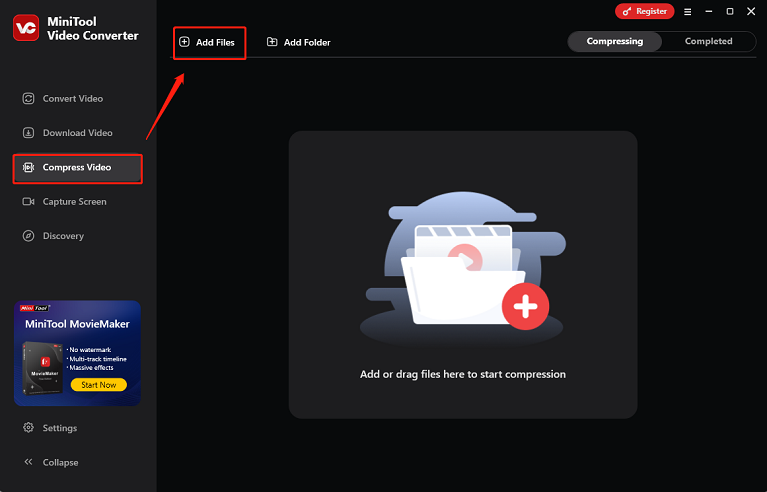
Schritt 6. Öffnen Sie das Fenster Komprimierungseinstellungen. Ziehen Sie den roten Punkt nach links oder rechts, um eine gewünschte geschätzte Dateigröße zu erreichen. Es wird empfohlen, die Komprimierungsrate innerhalb des angegebenen Bereichs anzupassen.
Anschließend erweitern Sie die Option Format, um das gewünschte Ausgabeformat auszuwählen. Klicken Sie danach auf OK, um die Änderungen zu speichern.
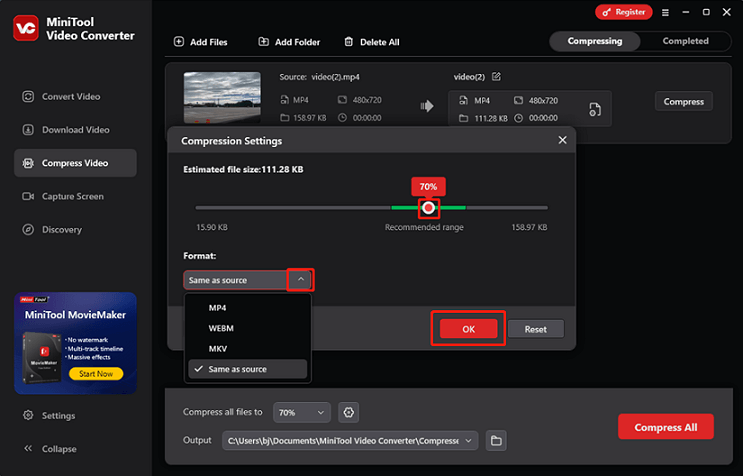
Schritt 7. Starten Sie die Videokomprimierung, indem Sie auf die Schaltfläche Komprimieren klicken.
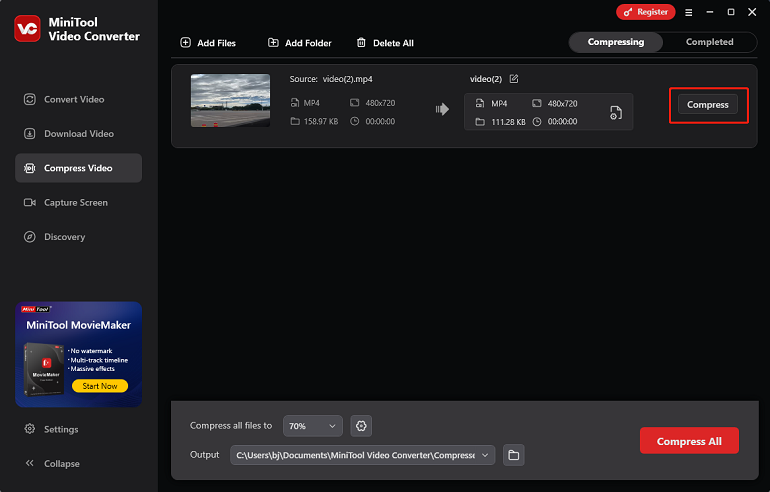
Schritt 8. Nach Abschluss der Komprimierung wechselt MiniTool Video Converter automatisch zur Registerkarte Abgeschlossen. Klicken Sie dort auf das Wiedergabesymbol, um das komprimierte Video anzusehen, oder klicken Sie auf das Ordnersymbol, um es zu finden.
2. Videobitrate-Kompressor: MiniTool MovieMaker [Offline]
MiniTool MovieMaker ist ebenfalls ein robuster Videobitrate-Kompressor und auf jeden Fall einen Versuch wert. Mit diesem Tool können Sie die Videobitrate anpassen. Um Dateien weiter zu komprimieren, bietet MiniTool MovieMaker zusätzliche Komprimierungsoptionen, wie Trimmen des Videos sowie das Ändern des Videoformats, der Qualität, der Auflösung und der Bildrate.
So komprimieren Sie die Videobitrate mit MiniTool MovieMaker:
Schritt 1. Klicken Sie auf den Download-Button unten, um MiniTool MovieMaker herunterzuladen und auf Ihrem Computer zu installieren.
MiniTool MovieMakerKlicken zum Download100%Sauber & Sicher
Schritt 2. Nachdem Sie diesen Videobitrate-Kompressor geöffnet und das Werbefenster geschlossen haben, klicken Sie einfach auf den Bereich Mediendateien importieren, um das zu komprimierende Video zu importieren.
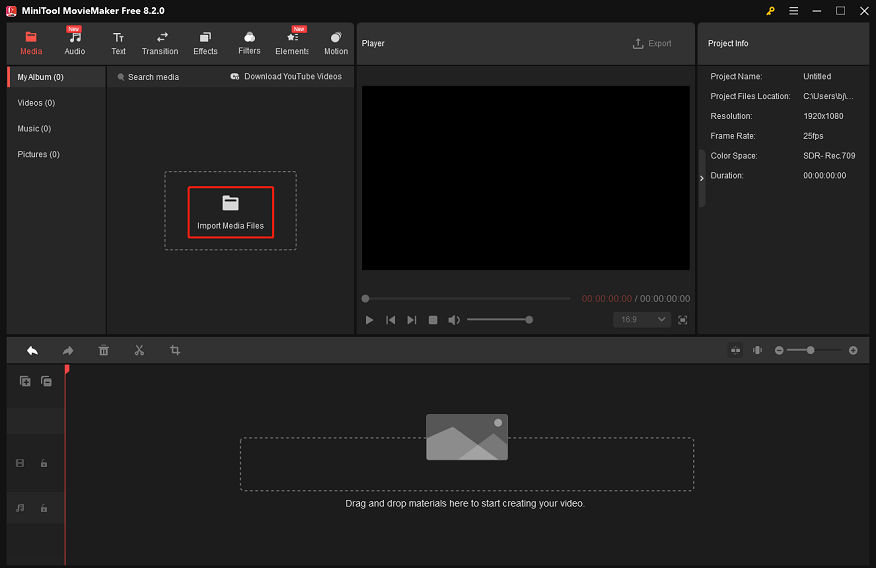
Schritt 3. Ziehen Sie das Video per Drag & Drop in die Zeitleiste. Sie können das Video bei Bedarf trimmen. Klicken Sie danach auf Exportieren in der oberen rechten Ecke, um das Fenster Exportieren aufzurufen.
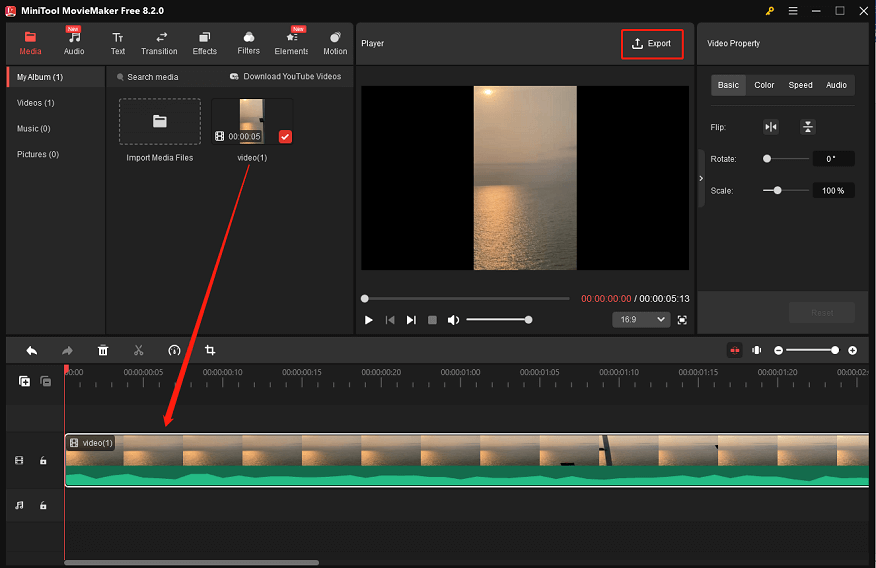
Schritt 4. Im geöffneten Fenster Exportieren klicken Sie einfach auf die Schaltfläche Einstellungen, erweitern Sie die Option Bitrate und ändern Sie diese nach Wunsch. Hier wählen wir z. B. 2000. Dort können Sie bei Bedarf auch die Qualität und den Encoder ändern. Klicken Sie auf OK und dann auf Exportieren.
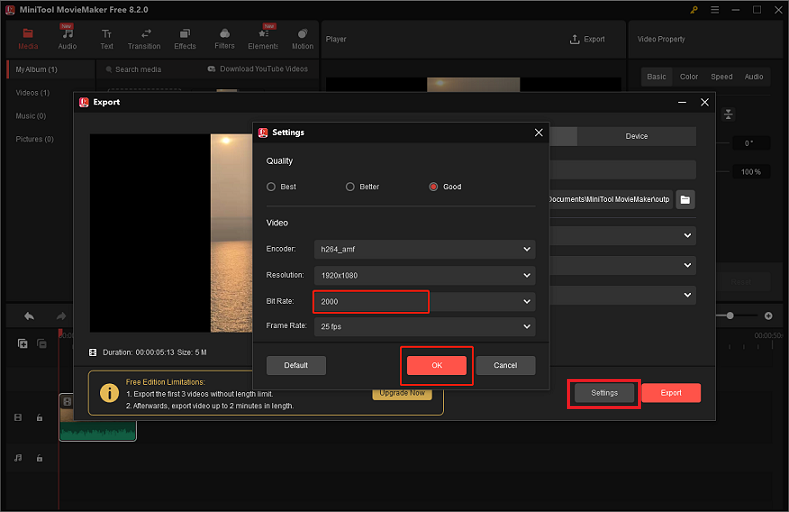
Schritt 6. Sobald die Komprimierung abgeschlossen ist. erscheint ein Popup-Fenster und klicken Sie auf die Schaltfläche Ziel finden darin, um das komprimierte Video im lokalen Ordner zu finden.
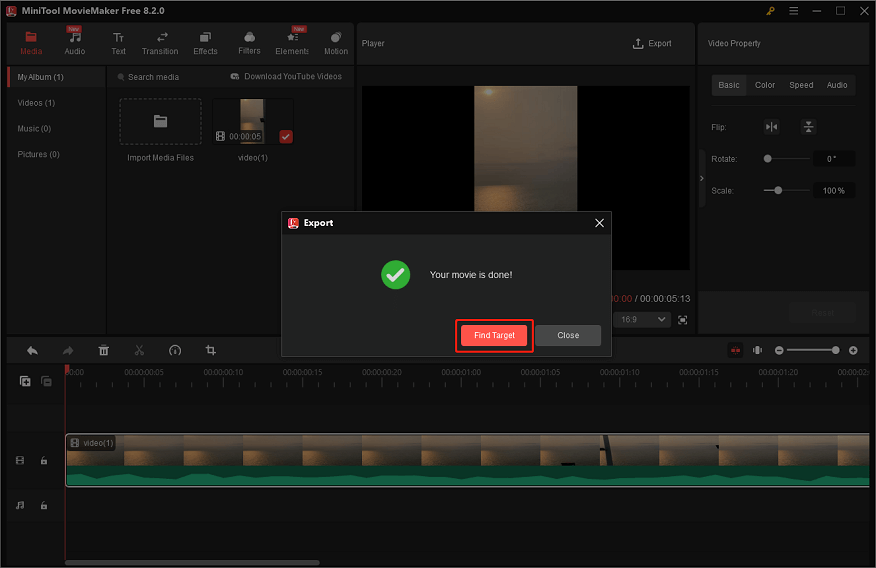
Mit MiniTool MovieMaker können Sie mühelos die Videobitrate verringern!
3. Videobitrate-Kompressor: Tipard Video Converter Ultimate [Offline]
Bei Tipard Video Converter Ultimate handelt es sich um einen Dateikonverter, der Videos und Audiodateien ganz einfach komprimieren kann. Eine der wichtigen Funktionen dieser Anwendung ist, dass sie die Videobitrate ändern und dadurch die Dateigröße reduzieren kann. Darüber hinaus unterstützt diese Anwendung mehr als 500 verschiedene Dateiformate, darunter MP4, AVI, MKV, MOV, WMV, M4V, WMA und viele mehr.
Außerdem kann Tipard Video Converter Ultimate als Videobitrate-Kompressor verwendet werden, der über eine intuitive Oberfläche verfügt, was ihn bei vielen Anfängern beliebt macht. Er wird von mehreren Geräten unterstützt und mit Windows, macOS sowie Linux kompatibel.
Wie kann man damit die Videobitrate reduzieren? Folgen Sie diesen Schritten:
Schritt 1. Laden Sie Tipard Video Converter Ultimate von der offiziellen Website herunter und installieren Sie es auf Ihrem PC.
Schritt 2. Starten Sie das Programm, wählen Sie in der oberen Menüleiste die Option Weitere Tools und klicken Sie auf Videokompressor.
Schritt 3. Klicken Sie auf das Plus-Symbol, um das Zielvideo zu importieren.
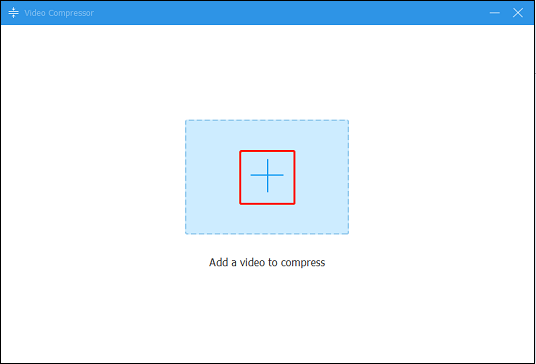
Schritt 4. Dann können Sie den Namen, die Dateigröße, das Format und die Auflösung für das Ausgabevideo ändern. Die Videobitrate variiert je nach Größe, Format und Auflösung. Passen Sie diese Parameter nach Bedarf an.
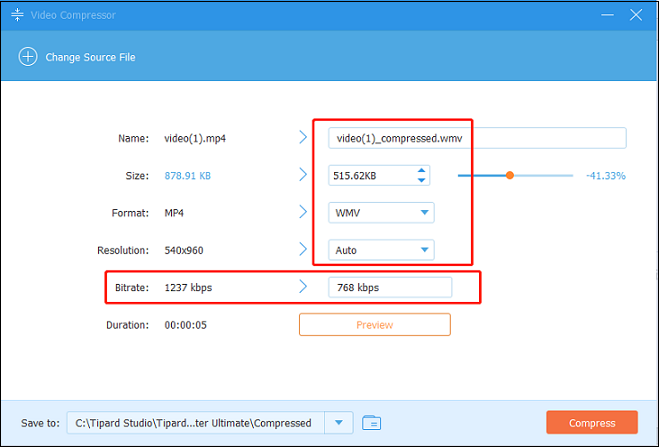
Schritt 5. Erweitern Sie anschließend die Option Speichern unter, um einen Speicherpfad auszuwählen. Danach klicken Sie auf Komprimieren, um die Komprimierung zu starten.
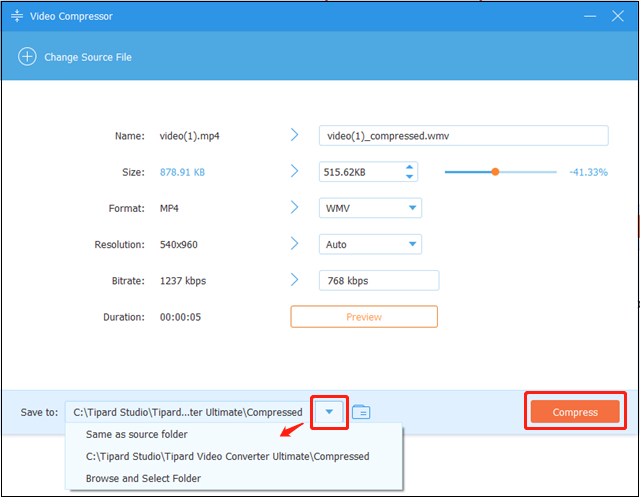
4. Videobitrate-Kompressor: FreeConvert [Online]
Wenn Sie es umständlich finden, Videobitrate-Kompressoren herunterzuladen und zu installieren, können Sie einen Online-Videobitrate-Kompressor ausprobieren. FreeConvert ist ein kostenloses und einfach zu bedienendes Online-Tool zur Anpassung der Videobitrate, mit dem Sie die Dateigröße mühelos reduzieren können. Zudem stellt dieser Online-Kompressor mehrere Kompressionsmethoden zur Verfügung: Ziel einer Dateigröße, Wählen Sie eine Videoqualität aus, Wählen Sie eine Videoauflösung aus und Ziel ist eine maximale Bitrate. Daher können Sie die Videobitrate flexibel verringern.
Folgen Sie diesen Anweisungen, um die Videobitrate zu reduzieren:
Schritt 1. Besuchen Sie die offizielle Website von FreeConvert https://www.freeconvert.com/de/video-compressor.
Schritt 2. Klicken Sie auf die Schaltfläche Wähle Dateien, um das zu komprimierende Video hochzuladen.
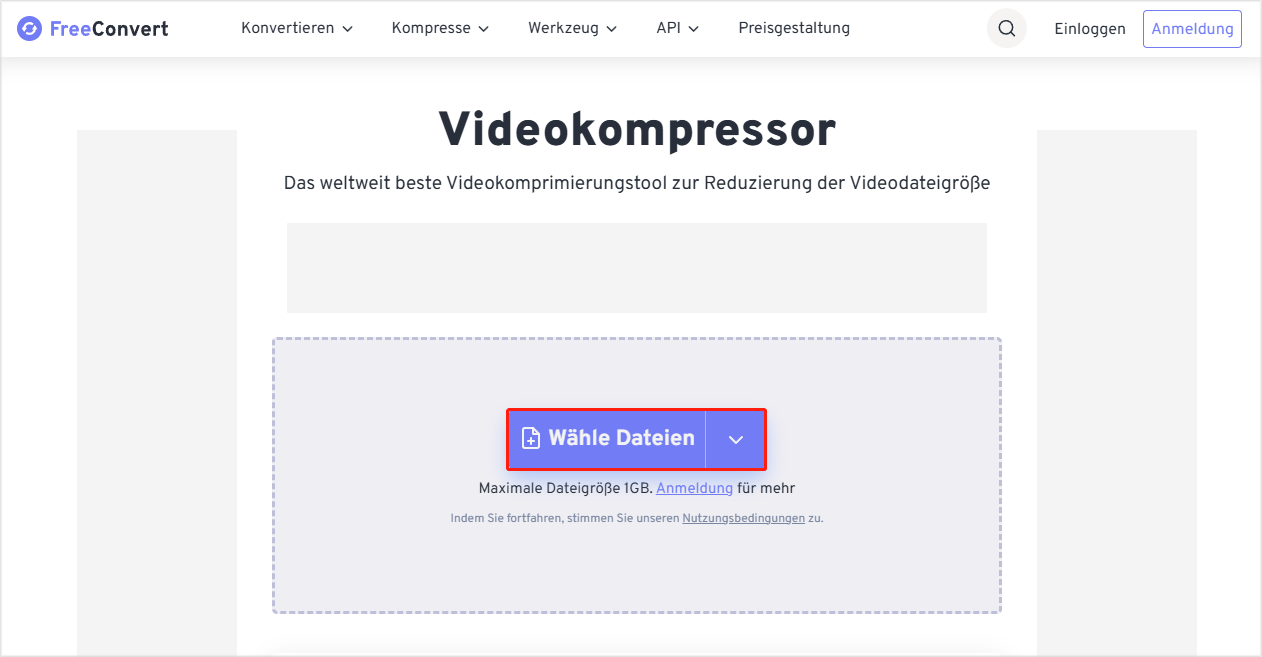
Schritt 3. Erweitern Sie das Menü Ausgabe, um das gewünschte Format auszuwählen.
Schritt 4. Dann klicken Sie auf das Zahnradsymbol, um das Fenster Erweiterte Option (Optional) aufzurufen. Im geöffneten Fenster erweitern Sie die Option Kompressionsverfahren und wählen Sie Ziel ist eine maximale Bitrate aus. Geben Sie die gewünschte Videobitrate, z. B. 2000,in das Feld Max. Bitrate ein und klicken Sie auf Einstellungen übernehmen.
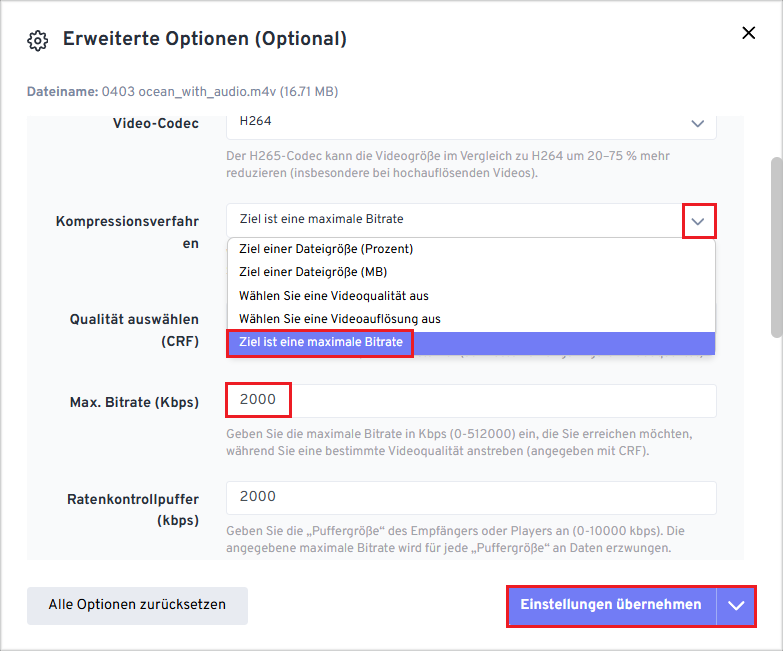
Schritt 5. Starten Sie die Komprimierung, indem Sie auf die Schaltfläche Jetzt komprimieren! klicken
Schritt 6. Sobald der Vorgang abgeschlossen ist, klicken Sie auf die Schaltfläche Download, um das komprimierte Video lokal zu speichern.
Zusammenfassung
Mit einem hervorragenden Videobitrate-Kompressor können Sie ganz einfach die Videobitrate verringern. In diesem Beitrag werden vier zuverlässige Videobitrate-Kompressoren vorgestellt und es wird Schritt für Schritt erklärt, wie Sie damit die Videobitrate reduzieren können. Wir hoffen, dass dieser Artikel hilfreich für Sie ist.
Falls Sie Fragen oder Vorschläge zu MiniTool Video Converter oder MiniTool MovieMaker haben, teilen Sie uns diese bitte unter [email protected] mit. Wir freuen uns auf Ihr Feedback!






Nutzerkommentare :